在使用plex的时候, 可能会出现刮削失败, 无法显示海报,简介等
也有可能我们有些幕后花絮, 采访视频不知道怎么添加
也有可能我们有很多音乐演唱会, live等视频不知道怎么添加
亦或者是我们个人珍藏视频不知道怎么整理归档
这篇文章可能会对你有些帮助
文件命名规范
Plex通过扫描仪扫描媒体文件的文件名称和所在文件夹名称和一些嵌入的标签元数据, 识别之后通过代理(刮削器)
在TMDB 、IMDB等搜索识别, 匹配到之后整理出海报、简介等
但是偶尔会出现挂刮削失败, 从而导致海报墙黑乎乎的, 啥也没有. 这个时候就要看下官方要求的文件命名方式了
当你的主要内容类型彼此分离时, Plex使用的扫描仪和元数据代理将发挥最佳作用,Plex强烈建议将电影和电视内容分离到单独的主目录中
/Media #媒体库
/Movies #电影文件夹
movie content #电影媒体文件
/Music #音乐文件夹
music content #音乐媒体文件
/TV Shows #电视剧文件夹
television content #电视剧媒体文件
if(window.hljsLoader && !document.currentScr(๐•ᴗ•๐).parentNode.hasAttribute('data-s9e-livepreview-onupdate')) {
window.hljsLoader.highlightBlocks(document.currentScr(๐•ᴗ•๐).parentNode);
}
电影
电影文件可以放入单独的文件夹中, 因为它可以(有时显着)提高新媒体文件的扫描速度
/Movies #电影文件夹
/Avatar (2009) # 具体电影文件夹: 电影名(发行年份)
Avatar (2009).mkv # 电影名(发行年份)
/Batman Begins (2005) # 具体电影文件夹: 电影名(发行年份)
Batman Begins (2005).mp4 # 电影名(发行年份)
Batman Begins (2005).en.srt # 电影名(发行年份).srt 字幕
poster.jpg #电影海报, 支持jpg、JPEG、PNG、TBN等格式
fanart.jpg #电影背景
if(window.hljsLoader && !document.currentScr(๐•ᴗ•๐).parentNode.hasAttribute('data-s9e-livepreview-onupdate')) {
window.hljsLoader.highlightBlocks(document.currentScr(๐•ᴗ•๐).parentNode);
}
如果你使用的是 Plex Media Server v1.20.1 及更高版本中提供的(非旧版)Plex Movie 代理, 还能在花括号总包含IMDB和TMDB的ID号来帮助匹配. 必须遵循{[source]-[id]}
/Movies
/Batman Begins (2005) {imdb-tt0372784} #这个是imdb
Batman Begins (2005) {imdb-tt0372784}.mp4
/Batman Begins (2005) {tmdb-272} #这个是tmdb
Batman Begins (2005) {tmdb-272}.mp4
if(window.hljsLoader && !document.currentScr(๐•ᴗ•๐).parentNode.hasAttribute('data-s9e-livepreview-onupdate')) {
window.hljsLoader.highlightBlocks(document.currentScr(๐•ᴗ•๐).parentNode);
}
当然如果比较懒的话, 也可以不用分开放到文件夹下面, 直接都丢进Movies文件, 除非你有一些本地媒体(海报,背景)
/Movies
Avatar (2009).mkv
Batman Begins (2005).mp4
Batman Begins (2005)-fanart.jpg #海报或者背景需要这样命名
if(window.hljsLoader && !document.currentScr(๐•ᴗ•๐).parentNode.hasAttribute('data-s9e-livepreview-onupdate')) {
window.hljsLoader.highlightBlocks(document.currentScr(๐•ᴗ•๐).parentNode);
}
如果你有特定内容(影院版、导演剪辑版、加长版、未分级等), 可以通过适当命名文件或文件夹来指定信息, 可以在大括号内添加版本信息以帮助区分电影, 必须遵循{edition-[Edition Name]}这个命名, 最多32个字符, 这个功能需要Plex Pass
如果您将电影文件分组在一起(而不是在每个电影的单独文件夹中), 需要确保文件的命名正确。
/Movies
Avatar (2009).mkv
Blade Runner (1982).mp4
Blade Runner (1982) {edition-Director's Cut}.mp4 # 导演剪辑版
Blade Runner (1982) {edition-Final Cut}.mkv #最终版
Top Gun (1986).mkv
if(window.hljsLoader && !document.currentScr(๐•ᴗ•๐).parentNode.hasAttribute('data-s9e-livepreview-onupdate')) {
window.hljsLoader.highlightBlocks(document.currentScr(๐•ᴗ•๐).parentNode);
}
如果你对每部电影使用单独的文件夹, 则可以将版本名称添加到文件夹或文件名或两者中.为了保持一致性, Plex建议在文件夹名称和文件名中包含版本信息
/Movies
/Blade Runner (1982)
Blade Runner (1982).mp4
/Blade Runner (1982) {edition-Director's Cut} #导演剪辑版文件夹
Blade Runner (1982).1080p.hevc {edition-Director's Cut}.mkv #导演剪辑版1080p版本
Blade Runner (1982).4k.h264 {edition-Director's Cut}.mkv #导演剪辑版4k的H.264版本
Blade Runner (1982).4k.hevc {edition-Director's Cut}.mkv #导演剪辑版4k版本
/Blade Runner (1982) {edition-Final Cut} #最终版文件夹
Blade Runner (1982) {edition-Final Cut}.mkv #最终版
if(window.hljsLoader && !document.currentScr(๐•ᴗ•๐).parentNode.hasAttribute('data-s9e-livepreview-onupdate')) {
window.hljsLoader.highlightBlocks(document.currentScr(๐•ᴗ•๐).parentNode);
}
这也可以与前面提到的标签一起使用{[source]-[id]}, 标签的顺序并不重要
如果一个电影文件, 被分成了多个文件(如 pt1、pt2)的电影可以作为一个单独项目进行播放(在大多数(但不是全部)播放器中). 分割的部分必须放置在它们自己的文件夹中, 按电影通常的名称命名.
将文件命名如下:MovieName(发行年份)– Split_Name.ext
/Movies
/The Dark Knight (2008)
The Dark Knight (2008) - pt1.mp4
The Dark Knight (2008) - pt2.mp4
if(window.hljsLoader && !document.currentScr(๐•ᴗ•๐).parentNode.hasAttribute('data-s9e-livepreview-onupdate')) {
window.hljsLoader.highlightBlocks(document.currentScr(๐•ᴗ•๐).parentNode);
}
注意:
这种方式不怎么建议使用
预告片和附加内容的电影本地文件
当有自己的预告片或额外媒体文件时, 可以通过两种方式组织它们, 以便将它们与Plex一起使用. 将它们内嵌放置在电影旁边(与电影位于同一目录中), 或者放在电影目录的子目录中
提示!: 如果你使用电影的多个版本, 则需要确保每个版本都存储在其自己命名的电影文件夹中. 然后, 可以像平常一样将本地预告片和附加内容放置在该特定版本文件夹中的信息
本地额外文件可以与主要电影文件位于以电影名命名的文件夹中. 它们通过在文件名末尾使用特定命名来进行表示. 如果按照以下方式命名和存储, 本地内联额外文件将被检测并使用:
电影文件夹/电影名 (发行日期)/描述性名称-额外类型.mp4
Extra_Type(额外类型) :
-behindthescenes : 幕后花絮
-deleted : 删除内容
-featurette : 特辑
-interview : 采访
-scene : 场景
-short : 短片
-trailer : 预告片
-other : 其他
文件名必须以-Extra_Type值结尾, 连字符很重要, 不能在其后有空格
提示!: 除了额外文件本身, 你只能在目录中放置主要的电影文件(或其他本地媒体资产). 如果你有多个版本的电影, 可以使用子目录来组织
建议在文件名末尾指定类型之前, 为额外文件提供某种描述性名称
/Movies
/Avatar (2009)
Avatar (2009).mkv #电影文件
Arrival-scene.mp4 #电影场景
Bar Fight-deleted.mp4 #xxxx的删减内容
Performance Capture-behindthescenes.mkv #xxxx的幕后花絮
Sigourney Weaver-interview.mp4 #Sigourney Weaver的采访记录
Stephen Lang-interview.mp4 #Stephen Lang的采访记录
Teaser Trailer-trailer.mp4 #预告片
Theatrical Trailer #1-trailer.mp4 #院线预告片 #1-预告片
Theatrical Trailer #2-trailer.avi #院线预告片 #2-预告片
if(window.hljsLoader && !document.currentScr(๐•ᴗ•๐).parentNode.hasAttribute('data-s9e-livepreview-onupdate')) {
window.hljsLoader.highlightBlocks(document.currentScr(๐•ᴗ•๐).parentNode);
}
如果你有多个版本的本地内容, 可以使用子目录来组织
电影文件夹/电影名 (发行日期)/额外目录类型/描述性名称-额外类型.mp4
额外目录类型要遵循下面的命名方式
Behind The Scenes : 幕后花絮
Deleted Scenes : 删减片段
Featurettes : 特辑
Interviews : 采访
Scenes : 场景
Shorts : 短片
Trailers : 预告片
Other : 其他
/Movies
/Avatar (2009)
Avatar (2009).mkv #电影文件
/Behind The Scenes #保存幕后花絮的文件夹
Performance Capture.mkv
/Deleted Scenes #保存删减片段的文件夹
Bar Fight.mp4
Lost Sister.mkv
/Interviews #保存采访的文件夹
Sigourney Weaver.mp4
Stephen Lang.mp4
/Scenes #保存场景的文件夹
Arrival.mp4
/Trailers #保存预告片的文件夹
Teaser Trailer.mp4
Theatrical Trailer #1.mp4
Theatrical Trailer #2.mp4
if(window.hljsLoader && !document.currentScr(๐•ᴗ•๐).parentNode.hasAttribute('data-s9e-livepreview-onupdate')) {
window.hljsLoader.highlightBlocks(document.currentScr(๐•ᴗ•๐).parentNode);
}
电视节目
电视节目可以是按季、按日期、迷你剧等. 文件夹结构和每个剧集文件名都必须正确, 才能获得最佳匹配体验
一些重要的注意事项:
对于Plex TV Series, 建议始终在文件夹和文件名中将系列标题与年份一起包含
如: /Band of Brothers (2001)/Season 01/Band of Brothers (2001) - s01e01 - Currahee.mkv
创建季度目录时, 请确保使用英文单词Season, 即使内容是用其他语言的
许多命名说明都提到Optional_Info在文件名末尾添加, 一般来说, Plex会忽略文件命名中的1080P、Bluray、WEBDL等, 但在 Plex TV Series中使用它来给出匹配提示. 如果希望忽略信息, 请将信息放在括号中.
如: /Band of Brothers (2001) - s01e01 - Currahee [1080p Bluray].mkv
电视节目的本地媒体可以参考电影的命名规则
如果使用Plex TV Series,可以选择在文件夹名称中包含 TMDB 或 TVDB 的id以改进匹配.
命名规则:ShowName (2020) {tvdb-123456}或ShowName (2020) {tmdb-123456}. 123456就是那个id
作为替代方案, 可以使用plexmatch来帮助高级用户更好地控制其电视剧文件的扫描和匹配方式, 下面会介绍
大多数电视节目都按季组织剧集, 要命名基于季的节目, 请使用带有季和剧集符号的文件sXXeXX
如: /电视节目/电视节目名称文件夹/Season 02(第二季)/电视节目名称 – s02e17 –Optional_Info.mp4
这个例子表示的第 2 季第 17 集, 无论使用破折号、点还是仅使用空格, 都没有关系
日期电视节目
如: /电视节目/电视节目名称文件夹/Season 02(第二季)/电视节目名称 – 2011-11-15 –Optional_Info.mp4
这里的日期可以使用 YYYY-MM-DD 或 DD-MM-YYYY的, 格式可以是2011-11-15 、 2011.11.15、2011 11 15
迷你剧
迷你剧的处理方式实际上就像基于季的电视节目一样, 只需始终使用Season 01作为季即可
特别节目
有时会播出特别节目或不属于标准季的其他内容. Specials剧集始终是第 0 季的一部分(即第 00 季), 应放置在名为Season 00或Specials的文件夹中
如: /电视节目/电视节目名称文件夹/Season 02(第二季)/电视节目名称 – s00e13 –Optional_Info.mp4
在其中, 需要指定正确的剧集编号. 如果不确定某个剧集是否为特别节目, 请在TMDB上查看该剧集,并按照那里的方式进行命名, 如果拥有的剧集未出现在TMDB中(如DVD特别节目或幕后花絮), 请将此内容放入 Season 00 或 Specials文件夹中, 并使用 s00eYY 进行命名, 其中YY是虚假编号(Heroes s00e99). 该电视节目将可以在 Plex中播放, 但不会收集任何特殊的元数据
单个文件多集内容
如果单个文件涵盖多集内容, 请使用以下两种格式之一对其进行命名:
/电视节目/电视节目名称文件夹/Season 02(第二季)/电视节目名称 – s02e17-e18 – Optional_Info.mp4
/电视节目/电视节目名称文件夹/Season 02(第二季)/电视节目名称 – s02e17-18 – Optional_Info.mp4
在其中, 需要指定正确的季、剧集编号, 以及文件扩展名
注意:当你在Plex中查看媒体库时, 多集文件将以单独的形式显示, 但播放其中任何一个集数将会播放完整的文件. 如果希望每集独立运作. 最好使用工具将文件分割成单独的集数
为了获取更好的体验, 建议是通过工具分割视频, 以便每一集都有独立的文件
单集拆分多个文件
和电影的处理方式一样
如: /电视节目/电视节目名称文件夹/Season 02(第二季)/电视节目名称 – s02e17 – Split_Name.mp4
电视节目命名例子:
/TV Shows #电视节目文件夹
/Doctor Who (1963) #具体电视节目文件夹: 电视节目名(发行年份)
/Season 01 #第一季
Doctor Who (1963) - s01e01 - An Unearthly Child (1).mp4 #第一季第一集
Doctor Who (1963) - s01e02 - The Cave of Skulls (2).mp4 #第一季第二集
/From the Earth to the Moon (1998)
/Season 01
From the Earth to the Moon (1998) - s01e01.mp4
From the Earth to the Moon (1998) - s01e02.mp4
/Grey's Anatomy (2005)
/Season 00 #特别节目文件夹
Grey's Anatomy (2005) - s00e01 - Straight to the Heart.mkv #特别节目第一集
/Season 01 #第一季
Grey's Anatomy (2005) - s01e01 - pt1.avi #第一季第一集上(单集拆分2个文件)
Grey's Anatomy (2005) - s01e01 - pt2.avi #第一季第一集下
Grey's Anatomy (2005) - s01e02 - The First Cut is the Deepest.avi #第一季第二集
Grey's Anatomy (2005) - s01e03.mp4 #第一季第三集
/Season 02 #第二季
Grey's Anatomy (2005) - s02e01-e03.avi #第二季第一集到第三集(单个文件有多集内容)
Grey's Anatomy (2005) - s02e04.m4v #第二季第四集
/The Colbert Report (2005)
/Season 08
The Colbert Report (2005) - 2011-11-15 - Elijah Wood.avi #基于日期的电视节目
/The Office (UK) (2001) {tmdb-2996} #带上了tmdb的id
/Season 01
The Office (UK) - s01e01 - Downsize.mp4
/ The Office (US) (2005) {tvdb-73244} #带上了tvdb的id
/Season 01
The Office (US) - s01e01 - Pilot.mkv
if(window.hljsLoader && !document.currentScr(๐•ᴗ•๐).parentNode.hasAttribute('data-s9e-livepreview-onupdate')) {
window.hljsLoader.highlightBlocks(document.currentScr(๐•ᴗ•๐).parentNode);
}
.plexmatch文件
.plexmatch匹配提示由位于系列目录或季目录中的具有确切名称的文本文件控制. 每个 .plexmatch文件都会影响其所在目录的匹配; .plexmatch系列顶层的文件也会影响其下面的目录
/电视节目
/电视节目名称
.plexmatch
/第1季
显示 S01E01.mkv
/第2季
.plexmatch
S02E01.mkv
if(window.hljsLoader && !document.currentScr(๐•ᴗ•๐).parentNode.hasAttribute('data-s9e-livepreview-onupdate')) {
window.hljsLoader.highlightBlocks(document.currentScr(๐•ᴗ•๐).parentNode);
}
.plexmatch目录中的文件将影响两个媒体文件的匹配, 而第二季中的文件仅影响S02E01.mkv
plexmatch支持多种匹配提示
ti(๐•ᴗ•๐)e和show 是同义的. 任一都可用于设置系列标题以进行匹配, 从而覆盖系列目录名称
season设置季编号. 这通常用在季目录中(覆盖目录名称提供的任何数字), 特别是当为系列中的每个季使用单独的顶级目录时(而不是像往常一样将它们全部分组在系列目录下)
year设定该系列的发行年份
tvdbid、tmdbid、 并imdbid设置来自 TheTVDB、tmdb或 IMDb 的系列的数字 ID. 这会覆盖任何ti(๐•ᴗ•๐)e或year提示, 以及系列目录名称. imdbid提示可以选择包含tt前缀
guid设置 Plex URI样式的媒体标识 GUID, 格式为[source]://[id]
例如一个设置顶级目录名为CoolShowSecondSeason的文件,其中包含标题、年份和季信息
# 这个目录的电视节目是《Cool Show》
Ti(๐•ᴗ•๐)e: Cool Show
# 该系列的第二季最初是在2018年播出的
Year: 2018
Season: 2
# We could also add a tvdbid: hint if we knew the ID for
# Cool Show, but we'd still need to provide the season
# hint as well.
if(window.hljsLoader && !document.currentScr(๐•ᴗ•๐).parentNode.hasAttribute('data-s9e-livepreview-onupdate')) {
window.hljsLoader.highlightBlocks(document.currentScr(๐•ᴗ•๐).parentNode);
}
你也可以通过模式匹配到特定文件或一组文件包含哪一集, 从 Plex Media Server 版本 1.30.0 开始, 扫描仪允许指定可匹配多个剧集的命名模式
提示值是一个模式字符串, 可以包含通配符*、(๐•ᴗ•๐)径分隔符/和一种特殊类型的值称为匹配标记. 匹配标记用{}括起来, 可以用于从文件名中匹配季和剧集编号. 特殊字符(*, \, {和 })可以使用反斜杠(\)进行转义
匹配标记以标记类型开头. 目前支持以下类型:
s、se 或season, 表示季; 如果不存在,将从父目录推断
e、ep 或episode, 表示剧集编号
sp或special. 表示特殊号码; 这相当于ep在第 0 季目录中
see, 表示季和集的组合编号(如:214表示第 2 季第 14 集), 从 Plex Media Server 版本 1.30.2 开始
每个匹配模式中都需要至少一个提供剧集编号的标记(e/ep/episode或sp/special), 在其名称之后, 匹配标记可能包含一些附加参数, 以逗号分隔. 目前支持以下类型:
有效范围, 格式为[start]-[end],表示模式将匹配的整数值的包含范围
偏移量, 格式为+[offset]或-[offset],表示应用于匹配值的整数偏移量
最大长度, 格式为l[length],表示要匹配的最大数字字符数,从 Plex Media Server 版本 1.30.2 开始
# 额外剪辑 1 到 3 在 TVDB 上编号为 5 到 8
Pattern: Bonus/Bonus {sp,1-3,+4}.mp4
# 剪辑 4 到 6 编号为 10 到 12
Pattern: Bonus/Bonus {sp,4-6,+6}.mp4
# 这些文件使用不寻常的命名约定
Pattern: Show Part {se} - {ep} - *
if(window.hljsLoader && !document.currentScr(๐•ᴗ•๐).parentNode.hasAttribute('data-s9e-livepreview-onupdate')) {
window.hljsLoader.highlightBlocks(document.currentScr(๐•ᴗ•๐).parentNode);
}
单个剧集匹配提示的名称为episode, 简写为ep(两个名称都被支持). 提示值使用simpleEpisodeNumber: filename的格式. 忽略文件名前后的空格, 但剧集编号必须紧跟着冒号, 支持的剧集编号格式包括:
SP[X]: 特别(第 0 季)第 X 集. 例如SP04
E[X]或[X]: 当前目录季节的第 X 集(默认为 1). 例如E02或02
S[X]E[Y]: X 季的 Y 集, 例如 S03E04
所有格式还支持尾随连字符分隔的连续字符串, 指定文件包含一系列剧集. 支持的格式包括:
当剧集提示中指定的文件名与目录中的文件名匹配时, 将使用提示中指定的剧集编号进行扫描, 忽略通常从文件名中解析出的任何数字. 例如:
# 具有棘手文件名的常规剧集
Episode: 01: Pilot.mkv
ep: 12: Episode 12 - Finale Part 2.mkv
# Specials
ep: SP01: Some Unnumbered Special.mkv
ep: SP03: Some Special S(๐•ᴗ•๐)series 1.mkv
ep: SP04:一些特殊子系列2.mkv
if(window.hljsLoader && !document.currentScr(๐•ᴗ•๐).parentNode.hasAttribute('data-s9e-livepreview-onupdate')) {
window.hljsLoader.highlightBlocks(document.currentScr(๐•ᴗ•๐).parentNode);
}
系列目录的文件.plexmatch可以使用相对(๐•ᴗ•๐)径为其下的任何文件指定剧集提示:
ep:SP02:第 1 季/奖励/奖励剪辑 1.mkv
ep:SP04:第 2 季/奖励/奖励剪辑 1.mkv
if(window.hljsLoader && !document.currentScr(๐•ᴗ•๐).parentNode.hasAttribute('data-s9e-livepreview-onupdate')) {
window.hljsLoader.highlightBlocks(document.currentScr(๐•ᴗ•๐).parentNode);
}
预告片和附加内容的电视节目本地文件
使用新的Plex TV Series时, 你可以使用自己的预告片或额外媒体文件. 这些可以通过两种方式进行组织, 以便与Plex一起使用. 要么将它们内嵌放在电视剧集旁边(与剧集在同一季目录中), 要么放在电视节目目录的子目录中
注意:某些客户端尚未完全支持电视额外内容, 但请密切关注Plex的论坛, 因为一旦官方支持可用, Plex支持页面将会更新
| 客户端 | 电视节目(Show) | 季(Season) | 剧集(Episode) |
|---|
| Android M(๐•ᴗ•๐)ile, iOS | • | • | • |
| Plex HTPC, Smart TV’s | • | • | • |
| Roku | • | • | |
| Apple TV, Android TV | • | | • |
| Plex Web, Desktop | • | | |
你可以将本地额外内容组织到以电视节目命名的主目录中的特定子目录中.
子目录方式的额外类型和内嵌方式的额外类型参考上方的电影内容
内嵌方式:
Game of Thrones - S01E01 - Winter is Coming.mkv #第一季第一集
Game of Thrones - S01E01 - Winter is Coming-deleted1.mkv #第一季第一集删减内容1
Game of Thrones - S01E01 - Winter is Coming-deleted2.mkv #第一季第一集删减内容2
Game of Thrones - S01E01 - Winter is Coming-deleted3.mkv #第一季第一集删减内容3
Game of Thrones - S01E01 - Winter is Coming-featurette.mkv #第一季第一集特辑内容
子目录方式:
/Game of Thrones #电视节目文件夹
An Interview With Emilia Clarke-interview.mkv #xxx的采访视频
/Trailers #预告片文件夹
Trailer 1.mkv #预告片1
Trailer 2.mkv #预告片2
/Featurettes #特辑文件夹
Special Effects.mkv #特辑
/Season 01 #第一季剧集
/Behind The Scenes #幕后花絮文件夹
A look at season 1.mkv #第一季幕后花絮
Season 1 Deleted Scenes-deleted.mkv #第一季删减内容
if(window.hljsLoader && !document.currentScr(๐•ᴗ•๐).parentNode.hasAttribute('data-s9e-livepreview-onupdate')) {
window.hljsLoader.highlightBlocks(document.currentScr(๐•ᴗ•๐).parentNode);
}
音乐
与视频内容不同, 音乐曲目通常已经为许多用户嵌入了元数据. 你可能听说过MP3文件中的ID3标签 (一种嵌入式元数据)
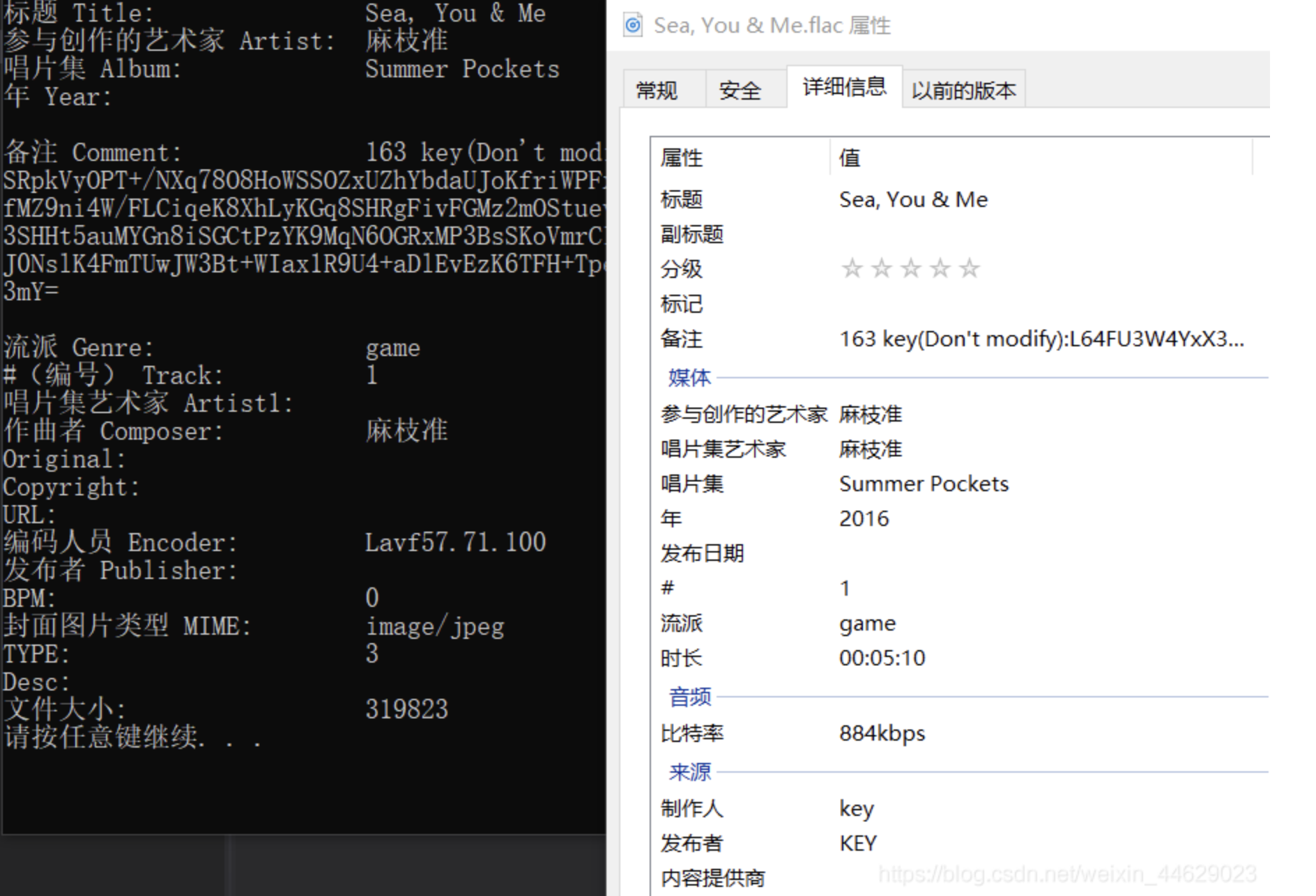
如: 如果你过去使用iTunes存储音乐, 那么它几乎肯定有(至少一些)嵌入式元数据
你的内容是否具有嵌入式元数据可能会影响它的扫描匹配方式
如果你的内容已经具有(准确的)嵌入式元数据, 那么Plex将使用该信息来帮助进行匹配. 我们还使用声纹识别技术来辅助匹配内容. 即便如此, 适当地组织和命名内容对于获得最佳体验仍然非常重要
每位艺术家应该有自己的目录, 并在其中的每个专辑作为单独的子目录
如: 音乐/艺术家名称/专辑名称/曲目编号 - 曲目名称.flac
提示: 即使你的音乐内容具有完整和完美的嵌入式标签, Plex强烈建议你继续将曲目组织成专辑. 使用单独文件夹可能导致失败或体验不佳
对于跨多张唱片的专辑, 只需在曲目编号之前加上唱片编号. 因此, 第三张唱片上的第二首曲目将是302 - 曲目名称.flac
如: 音乐/艺术家名称/专辑名称/唱片编号曲目编号 - 曲目名称.flac
对于跨多张唱片的专辑, 对于文件来说, 正确设置嵌入式标签中的唱片编号也非常重要
音乐命名例子:
/Music #音乐文件夹
/Pink Floyd #艺术家文件夹
/The Wall #专辑文件夹
101 - In the Flesh.mp3 #曲目编号-曲目名称
102 - The Thin Ice.mp3
102 - The Thin Ice.txt #本地歌词文件
201 - Hey You.mp3
201 - Hey You.lrc #本地歌词文件
202 - Is There Anybody Out There.mp3
/Wish You Were Here #专辑文件夹
01 - Shine On You Crazy Diamond (Parts I-V).m4a #曲目编号-曲目名称
02 - Welcome to the Machine.mp3
03 - Have a Cigar.mp3
/Foo Fighters #艺术家文件夹
/One By One
/There is Nothing Left to Lose
/(๐•ᴗ•๐) #艺术家文件夹
/Joshua Tree
if(window.hljsLoader && !document.currentScr(๐•ᴗ•๐).parentNode.hasAttribute('data-s9e-livepreview-onupdate')) {
window.hljsLoader.highlightBlocks(document.currentScr(๐•ᴗ•๐).parentNode);
}
注意: 歌词文件只支持txt(纯歌词文件)和lrc(定时歌词文件)
处理Various Artists(多位艺术家)或类似合辑
有时候, 可能会有包含多位不同艺术家曲目的合辑专辑. 这在原声带或80年代最佳类型的专辑中很常见. 处理这种情况的常见方法是使用一个名为Various Artists的艺术家, 然后将这些专辑放在该艺术家下面
/Music
/Various Artists #多位艺术家合集文件夹
/Guardians Of The Galaxy - Awesome Mix Vol. 1 #专辑文件夹 - 绝妙混音第一辑
01 - Hooked On A Feeling.mp3 #曲目编号-曲目名称
02 - Go All The Way.mp3
03 - Spirit In The Sky.mp3
/The Crow - Original Motion Picture Soundtrack #专辑文件夹 \- 原声电影配乐
01 - Burn.mp3
02 - Golgotha Tenement Blues.mp3
03 - Big (๐•ᴗ•๐)ty.mp3
if(window.hljsLoader && !document.currentScr(๐•ᴗ•๐).parentNode.hasAttribute('data-s9e-livepreview-onupdate')) {
window.hljsLoader.highlightBlocks(document.currentScr(๐•ᴗ•๐).parentNode);
}
如果在这些音乐曲目中有嵌入的元数据, 非常重要的是确保嵌入的元数据准确, 并使用以下方式:
注意: 如果有嵌入的元数据, 尤其是如果为音乐库启用了优先使用本地元数据设置, 需要确保嵌入的元数据遵循这些信息. 如果未能这样做, 可能会导致所有Various Artist内容被错误地归类到其他艺术家下
添加本地艺术家和音乐视频
如果有自己的艺术家或音乐视频, 可以通过以下两种方式之一将其添加到音乐库中:
**内嵌视频: **将它们与常规音乐文件放在一起
-behindthescenes(幕后花絮)
-concert(演唱会表演)
-interview(艺人专访)
-live(现场音乐视频)
-lyrics(歌词音乐视频)
-video(常规音乐视频)
/Music
/B(๐•ᴗ•๐) Schneider #艺术家
/I'm Good Now #专辑文件夹
01-Come With Me Tonight.mp3
02-Me(๐•ᴗ•๐)ine.mp3 #曲目编号-曲目名称
02-Me(๐•ᴗ•๐)ine - Me(๐•ᴗ•๐)ine (extended jam)-lyrics.mp4 #Me(๐•ᴗ•๐)ine的歌词音乐视频
03-A Long Way To Get.mp3
Saxon P(๐•ᴗ•๐) Dec 29, 2014-live.mp4 #专辑现场音乐视频
Stephanie's Rock Show-interview.mp4 #专辑艺人专访
/Lonelyland
01-Metal and Steel.mp3
01-Metal and Steel - Metal and Steel-video.mp4
02-Big Blue Sea.mp3
if(window.hljsLoader && !document.currentScr(๐•ᴗ•๐).parentNode.hasAttribute('data-s9e-livepreview-onupdate')) {
window.hljsLoader.highlightBlocks(document.currentScr(๐•ᴗ•๐).parentNode);
}
Gl(๐•ᴗ•๐)al music videos path : 设置一个全局文件夹
通过设置 > 服务器设置 > 花絮 > Gl(๐•ᴗ•๐)al music videos path
/Gl(๐•ᴗ•๐)alFolder #你设置的全局音乐花絮文件夹
ABBA - Concert at Royal Albert Hall-concert.mp4 #ABBA艺术家的xxx的演唱会
ABBA - Dancing Queen.mp4 #Dancing Queen专辑的常规音乐视频 默认的
ABBA - The Making of Dancing Queen-behindthescenes.mkv #ABBA的Dancing Queen专辑幕后花絮
/ABBA #艺术家文件夹
ABBA - Take a Change on Me-video.mp4 #Take a Change on Me专辑常规音乐视频
Knowing Me Knowing You-live.mp4 #Konwing me Knowing you专辑现场音乐视频
Super Trouper.mkv #Super Trouper的常规音乐视频
if(window.hljsLoader && !document.currentScr(๐•ᴗ•๐).parentNode.hasAttribute('data-s9e-livepreview-onupdate')) {
window.hljsLoader.highlightBlocks(document.currentScr(๐•ᴗ•๐).parentNode);
}
个人媒体文件
如果你有一系列不遵循共同主题的视频(只是一些视频而不是一系列圣诞假期电影), 可以使用Personal Media代理将它们添加到媒体库中. 你应该确保将个人电影存储在与常规电影媒体收藏不同的位置. 媒体可以以任何你喜欢的方式命名. 文件的名称将显示在Plex中
/Home Videos #个人媒体文件夹
Picnic in the Park.m4v #个人媒体
Playing with the dog.mkv #个人媒体
Visiting our friends.mov #个人媒体
if(window.hljsLoader && !document.currentScr(๐•ᴗ•๐).parentNode.hasAttribute('data-s9e-livepreview-onupdate')) {
window.hljsLoader.highlightBlocks(document.currentScr(๐•ᴗ•๐).parentNode);
}
使用嵌入的元数据
某些视频文件类型(MP4、M4V、MOV)允许你在文件中嵌入元数据. 如果你的文件具有嵌入的元数据, 可以使用该信息. 请确保启用并正确排序本地媒体资源
为家庭系列媒体命名
对于这种类型的媒体, 你必须创建一个电视节目媒体库, Personal Media Shows代理允许你以三个级别(电视节目→ 季度→ 剧集)呈现一系列视频, 如果你有一系列相关的家庭视频(结婚视频), 并且希望将它们聚集在一起(年份→ 事件→ 家庭视频), 这将非常有用, 相关的视频应该像一个电视剧一样进行命名
/Home Movies #家庭媒体文件夹
/Christmas #圣诞节
/2012 #年份
Christmas - s2012e01 - Getting Ready.m4v #圣诞节-sxxexx-第一集- 媒体文件名
Christmas - s2012e02 - Stuffing the Stockings.m4v #圣诞节-sxxexx-第二集- 媒体文件名
Christmas - s2012e03 - Christmas Morning.m4v
/2013 #年份
Christmas - s2013e01 - Kids Unwrapping Presents.m4v #圣诞节-sxxexx-第一集- 媒体文件名
if(window.hljsLoader && !document.currentScr(๐•ᴗ•๐).parentNode.hasAttribute('data-s9e-livepreview-onupdate')) {
window.hljsLoader.highlightBlocks(document.currentScr(๐•ᴗ•๐).parentNode);
}
通过遵循这些命名约定, 可以确保家庭系列媒体在Plex中得到正确识别和组织
在这个例子中,这些剧集将按照以下方式呈现:
节目名称: 圣诞节
系列:2012年
剧集:第1集,第2集,第3集
目前, 节目只会被命名为Episode 1等等. 文件名中包含的任何额外信息(Getting Ready)目前都会被忽略
特殊关键字文件/文件夹排除
Plex会自动忽略并排除某些内容:
目前, 这些过滤器是硬编码到文件扫描逻辑中的, 并且在开始元数据匹配之前排除这些项目
只有极少数视频受到此问题的影响, 并且通常有简单的解决方法, 只需将文件或目录重命名为不包含上述关键词之一, Plex就会开始识别和处理该文件
使用 .plexignore 排除新内容
警告:这是一项高级功能,不适合一般用户
在扫描新内容到你的媒体库时, 可以通过在媒体库的内容位置的任何文件夹中添加一个.plexignore文件来告诉扫描程序忽略文件, 如果将.plexignore文件添加到内容位置的根(顶级)文件夹中, 则忽略规则将适用于所有子文件夹
许多文本编辑器(Notepad和ymlt Edit) 默认会将文件保存为带有.txt扩展名. 在这种情况下, 需要手动将文件重命名为.plexignore,即删除扩展名(保留为plexignore.txt或.plexignore.txt, 它将无法正常工作)
文件格式:
空行将被忽略
以#开头的是行注释
*字符是通配符
不带正斜杠 / 字符(*.mkv)的模式与.plexignore文件位于同一目录中的文件名相匹配, 如果.plexignore是该节的根, 则匹配树中任何位置的文件名
带有正斜杠( /)字符(例如somedir/*)的模式匹配相对于包含.plexignore文件的目录的目录和文件模式
提示!:始终使用正斜杠 ( /) 作为(๐•ᴗ•๐)径分隔符,即使在 Windows 上也是如此
文件内容示例.plexignore:
# 忽略所有文件名中带有“trailer”的文件。
*trailer*
# 忽略扩展名为“.cr2”的文件
*.cr2
# 忽略名为“Modified”的目录及目录下的文件
*Modified/*
# 忽略“thumbnails”子目录中的所有“.tif”文件
*thumbnails/*.tif
if(window.hljsLoader && !document.currentScr(๐•ᴗ•๐).parentNode.hasAttribute('data-s9e-livepreview-onupdate')) {
window.hljsLoader.highlightBlocks(document.currentScr(๐•ᴗ•๐).parentNode);
}